Olete oma Macis lülitunud SSD-le. See kiirus tuleb hinnaga: ruum. Arvestades väikest planeerimist ja mõningaid kompromisse, saate selle tööle panna ilma, et peaksite kõiki oma andmeid kustutama. Siit saate teada, kuidas.
Olete teinud lülituge SSD-le oma Macis. See kiirus tuleb hinnaga: ruum. Te ei soovi asju kustutada, kuid ei saa kõiki oma faile ka oma Macis hoida. Sierra sellel on mõned sisseehitatud tööriistad, kuid sellest ei piisa alati. Arvestades väikest planeerimist ja mõningaid kompromisse, saate selle siiski tööle panna, kaotamata liiga palju andmeid.

pildi autor torbakhopper
Mis võtab teie Macis ruumi?
See on teie esimene küsimus. Võib-olla on see vaid mõni tohutu fail. Otse Apple'i vahele Selle Maci kohta ladustamissektsioon. See ei anna teile piisavalt üksikasju, et tegutseda. Selle eesmärk on anda teile põhiline idee sellest, kui palju ruumi teil on jäänud.
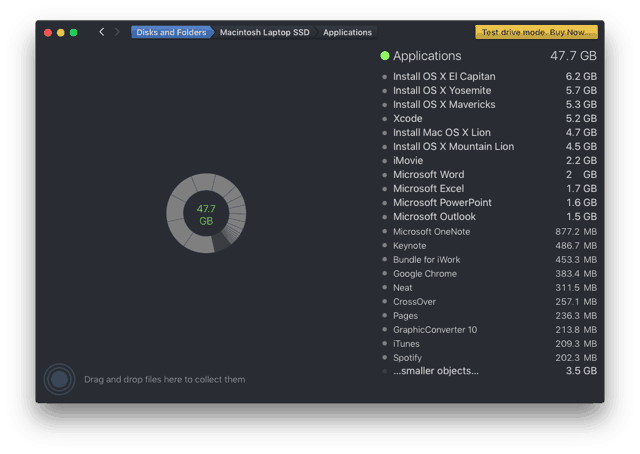
Minu lähenemisviis kosmoseprobleemide analüüsimiseks on Daisy Disk. See programm on nagware. Paar esimest kasutamist on see tasuta. Pärast prooviversiooni on viivitus, mis julgustab teid seda ostma. Kui teil on jätkuvalt probleeme kosmosega, on see väärt investeering.
Daisy Disk asetab suurimad failid loendi algusesse. Kategooriatele klõpsates suunatakse konkreetsed failid. Mõned suured kosmosed on ilmsed.
Varundamine enne jätkamist
Järgmised sammud on hävitavad, nii et peate veenduma, et teie varundamine on ajakohane ja toimiv. Isegi pärast testimist liigutaksin need meelerahu saamiseks need failid välisele kõvakettale. Mehaanilised välised kõvakettad on odavad, samas kui mõned failid on hindamatud.
Mida saate oma Macist kustutada?
Maci installijad
Minu näites on suured failid OS-i installijad. Mul pole neid enam vaja, seega on nad ilmselge kandidaat, kellest vabaneda. Pärast nende teisaldamist välisele draivile saan need kustutada ja selle ruumi tagasi saada. Kui vajan seda uuesti, saan selle alati Apple'ist alla laadida. Igaks juhuks kui Apple selle poest tõmbab, on mul varukoopiale koopia.
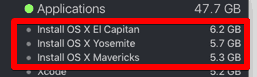
Kõik installijad, mitte ainult OS-id, on head kandidaadid eemaldamiseks. Kui peate programmi uuesti installima, on teie vana installer tõenäoliselt niikuinii aegunud. Harval juhul vajate vana versiooni, olete selle välise versiooni saanud. Mäletate, me rääkisime teile sellest?
Kasutamata Maci programmid
Eelmises näites pärast paigaldajaid olid Xcode ja iMovie. Xcode on programmeerimiseks ja ma kasutasin seda AppleTV ekraanipiltide saamiseks. See on ainus kord, kui ma olen seda kasutanud. Ma pole kunagi iMovie'd kasutanud, nii et see on sealt väljas. Mõlemad programmid on saadaval Apple'i App Store'is, nii et saan neid uuesti alla laadida. Onenote on sealt väljas ka. Mängin meeskonnas Evernote, seega see on kadunud. Kui mul on südametegevuse muutusi, saan selle alati uuesti installida.
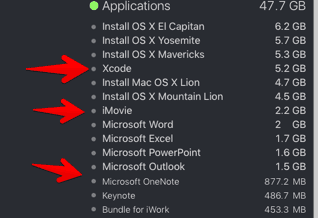
iOS-i varukoopiad
iTunes jätab lahkelt meelde kõik teie iOS-i seadme varundused. Aitäh, Apple. Seadme asendamisel mäletab see ikkagi vana varukoopiat. Minge iTunesis jaotisse Eelistused ja seejärel Seadmed. Seal näete kõiki varundatud seadmeid. Kui olete seadme välja vahetanud, siis jätkake ja kustutage vana varukoopia. Julgen isegi öelda, et tehke seda ilma varukoopia teisaldamiseta välisesse, kuid tehke seda turvaliselt ja tehke. Paremklõpsake varukoopia ja valige Näita Finderis. Seejärel võtke see kaust ja teisaldage see välisele draivile.
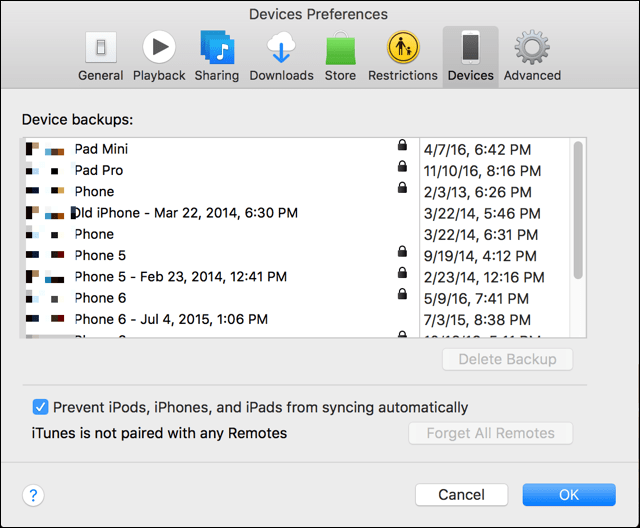
Kui kasutate seadet endiselt ja kasutate selle varundamiseks iCloudi, saate natuke ruumi kokku hoida kohaliku varukoopia kustutamine. See teie arvutis olev varukoopia on ilmselt niikuinii aegunud.
Netisaated
Kui mu Mac hakkas kettaruumi puuduse üle kurtma, olid süüdlasteks netisaated. Ma tellisin palju, kuid kuulasin vähe. Need salajased taskuhäälingusaated olid aastaid kogunud. Oma iTunes'i teegis näete tellitud netisaadete loendit. Kui olete taskuhäälingusaate kuulamisest täielikult loobunud, paremklõpsake sellel ja valige Kustuta teegist ja see on kadunud. Jätan varukoopia isegi enne, kui siit hoiatus kustutate. Ei, ilmselt on ikka hea mõte seda varundada. Saated kaovad mõnikord.
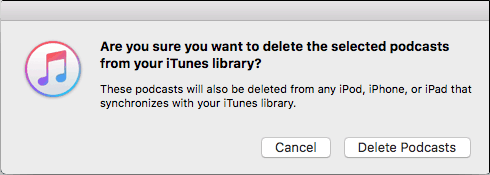
Muu iTunes'i sisu
Seal viibimise ajal kontrollige, kas mõni film või telesaade võtab ruumi. Saate neid alati uuesti alla lasta. Tõenäolisemalt vaatasite neid ja unustasite need kustutada. Varundage need uuesti, et see oleks turvaline. Tutvuge iga iTunes'i kategooriaga ja otsige kustutatavaid asju.
E-post ja manused
E-kirjad on enamasti teksttekstid ega võta liiga palju ruumi. Manused tapavad teid siiski. Kui manus oli oluline, teisaldasin selle tõenäoliselt dokumentidesse või mõnda muusse kausta. Lõppude lõpuks on seda teed lihtsam leida.
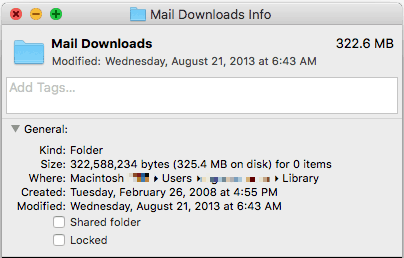
Kui kasutate Apple'i meiliprogrammi, on need manused jaotises E-posti allalaadimine kausta. Selle kausta leidmiseks tippige nimi Spotlightisse. Kui teisaldate manuse esmaselt draivilt, ei ole see meilisõnumi avamisel saadaval. Selle nime teate siiski ikkagi, nii et saate seda alati otsida väliselt draivilt. Selle asemel, et kogu see kraam Macist välja viia, soovitaksin teisaldada vaid suured failid.
Kuidas oma ruumi optimeerida
Kui olete välja mõelnud, mis ruumi võtab, ja rasva kärpinud, ei pruugi sellest piisata. Nüüd on aeg ruumi säästmisel pisut loovaks muutuda. Peate tegema mõned kompromissid, kuid need on üsna väikesed.
ITunes'i teisaldamine välisele draivile (või lihtsalt kustutage see)
Kuna seal on nii palju voogesitusteenuseid, kuulan ma oma iTunes'i teeki harva. Ma polnud seda aastaid isegi vaadanud - selle artikli kirjutamine viis mind uuesti voldikuni. Arvan, et võib-olla on möödunud kolm aastat, kui kuulasin oma kohalikku iTunes'i teeki.
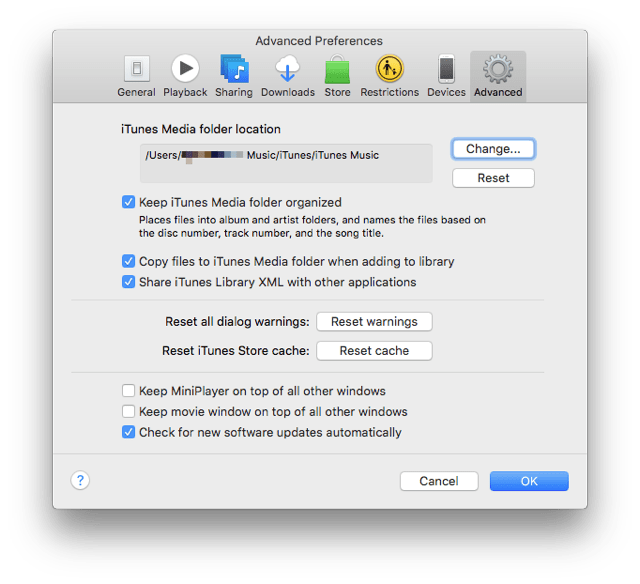
Ruumi kokkuhoiuks saate masseerida teisaldage kogu iTunes'i teek välisele draivile. Lihtsalt lohistage oma muusikakogu iTunes'i kaust välisele draivile. Kui kavatsete iTunes'i uuesti kasutada, saate iTunesile sisenedes öelda, kus teek asub Eelistused ja siis Täpsemad ja siis klõpsake nuppu iTunes Media kausta asukoht ja suunake see uude asukohta. Välise USB-draivi asemel kolisin kaevanduse välisele kõvakettale, mis on ühendatud oma Airport Extreme'iga. Kui olete lõpetanud, saate algse kataloogi kustutada. Arvan, et minu iTunes'i teek asub sellel Airport Extremel puutumatuna, kuni järgmine kord pean iTunesist kirjutama. Minu Spotify ja Pandora saavad minu mobiilseadmetes siiski palju kasutust.
Jäta vahele Apple'i meiliprogramm
Kui teie e-posti aadress on veebis, kas see peab teie arvutis olema? Muidugi, Apple seab selle teie jaoks üles, kuid kõik need meilid ja manused võtavad ruumi. Kui kasutate Gmaili, on teil tõenäoliselt tore veebis viibida. mulle meeldib Mailplane Macis. See annab mulle mõned töölaua meilikliendi funktsioonid, kuid post jääb ikkagi pilve.
Tweak Dropbox mitte sünkroonima
Ma armastan Dropboxi. Kes seda ei tee? Kui olete reklaamikampaaniate kaudu lisaruumi kogunud, võtab see kõik teie Maci vaikimisi ruumi. Kas see kõik peab seal olema? Mõni inimene on minuga kaustu jaganud ning sünkroonib neid oma Maciga. Nad ei pea. Ma hoian Dropboxis palju kraami, kuid suure osa sellest laadin nõudmise korral alla. See on koht, kus Valikuline sünkroonimine tuleb sisse.
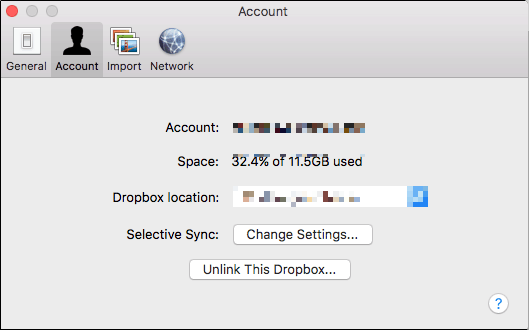
Dropboxi programmis minge lehele Konto ja siis Valikuline sünkroonimine: sätete muutmine .... Sealt valige kaustad, mida te oma Macis pidevalt ei vaja. Kui te ei vaja kõiki faile, võite luua kausta nimega Ainult pilv ja pange sinna failid, mida te ei soovi sünkroonida. Seejärel konfigureerige Valikuline sünkroonimine mitte sünkroonida neid oma Maciga.
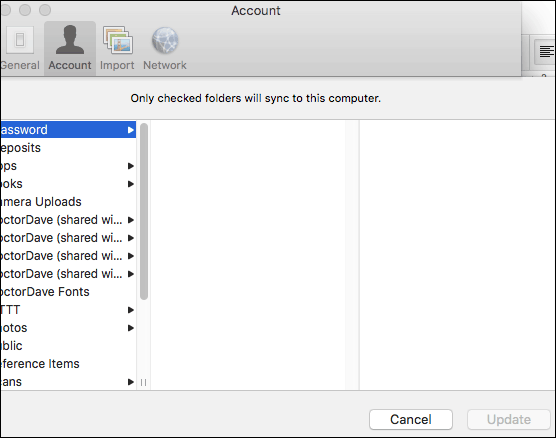
Sama strateegia töötab ka teiste teenustega, näiteks SugarSync või OneDrive.
Pilvepõhised teenused
Armastan ka Evernote (jälle kahju / pole kahju Üks märge). Kui ruumi on vähe, võin selle otse oma süsteemist välja viia. Saan selle alati installida ja andmebaasi uuesti alla laadida. Mulle meeldib, kui saan asju otse sellele jagada, aga mulle meeldib, kui mu Macis on ruumi rohkem.
Kõiki teenuseid, millel on nii pilve- kui ka töölauapõhine konfiguratsioon, saab konfigureerida nii, et need püsiksid pilves. Kui tarkvara põhineb tellimisel, näiteks Creative Cloud või Office 365, saan eemaldada komponendid, mida ma ei kasuta. Ma eelistan Keynote'i kui Powerpointi, seega olen Powerpointi kustutamisel üsna kindel. Saan selle uuesti alla laadida või lihtsalt veebi kaudu kasutada. Kui ma tõesti olen meeleheitel, siis võiksin kõik Office'i ja iWorki kustutada ning neid veebis kasutada.
Ärge tehke midagi sellist
Teisaldage oma fotokogu
Palun mitte. Esiteks on suurte failide avamine välise draivi küljest valusalt aeglane. Fotod on suured failid, nii et kiire SSD muudab teie fotod välise mehaanilise draivi korral veelgi aeglasemaks. ITunesi kohal liikumine on hea, sest muusikat saate kuulata ainult nii kiiresti. Kõik need fototeegi pisipildid laaditakse igavesti.
Paljude inimeste jaoks on nende Maci kõige väärtuslikum ja asendamatu valdus pildid. Varundusprogrammid ei varunda alati väliseid draive automaatselt. See seab teie pildid ohtu, kui te ei konfigureeri varukoopiat ega usalda vaikeseadeid. Kui te ei hoia draivi kogu aeg ühenduses, ei tehta teile varundamist.
Prügikasti automaatne tühjendamine
Mida? Mis võib valesti minna? See on prügikastis. Kui olete kunagi oma arvutis või kodus kogemata midagi väärtuslikku visanud, oleksite sellest aru saanud. Juhuslik sõrme näpistamine või tehniline tõrge võib prügikasti midagi väärtuslikku panna. Prügikasti tühjendamine on hea, kuid vaadake kõigepealt, mis seal on. Iga programm, mis seda ilma kontrollimata teeb, teeb teile karuteene.
Laadige alla puhastusprogramm
Paljud neist on kahtlustatavad. Nad on mõlemad pahavara või paneb teid arvama, et teie Mac vajab suurt abi. Mõned programmid on mõlemad. Programm võib olla tasuta ja meelitab teid siis täisversiooni ostma. Teate oma arvutit ja andmeid paremini kui keegi teine. Sellepärast peate otsustama, mida eemaldada - mitte algoritmi. Õiguspärased programmid, mida olen proovinud, eemaldavad pisikesed failid, mis sageli lihtsalt uuesti luuakse: vahemälu, küpsised ja ajutised failid. Kui teie Macil on ruumi nii vähe, et need failid muudavad midagi, on teil jätkuvalt probleeme. Enamik programme tühjendab prügikasti teie eest, kuid võtke arvesse varasemaid hoiatusi prügikasti automaatse eemaldamise kohta.
Nikkel ja teie ruumi timmimine
Nagu need pisikesed failid, mille puhastusprogrammid eemaldavad, hoiate ka ennast meeletu, kustutades iga väiksema faili oma süsteemist. Näiteks lisafondide ja -keelte eemaldamine võib teile siin-seal mõne MB juurde anda. Siiski raiskate oma aega. Enamikul juhtudel saate tõenäoliselt kaariku. Aeg-ajalt eeldab programm, et need failid on olemas ja segi ajab. Programmid ei meeldi ootamatutele amputatsioonidele.
Kui teete süsteemis muid asju, saate ROI-d palju suurema ja teil ei ole tulevikus potentsiaalseid probleeme.
